Aug 14, 2025 • Categoría: Soluciones para tarjetas SD • Soluciones probadas
Para un fotógrafo profesional, no hay nada más aterrador que ver una tarjeta SD corrupta, especialmente cuando muestra extraños mensajes de error. Si alguna vez te has visto en una situación similar, ya sabes lo agotador que puede llegar a ser arreglar estos problemas y recuperar los datos de tu contenido.
La verdad es que varias razones pueden corromper una tarjeta SD y restringir el acceso a los archivos. Por eso, en esta guía, vamos a señalar algunos de los errores de las tarjetas SD de Fujifilm y los métodos más efectivos para solucionarlos.
Independientemente de la tarjeta SD que utilices, la siguiente guía te ayudará a solucionar el problema y a volver a tomar imágenes impresionantes.
- Parte 1: ¿Cuáles son los errores más comunes de las tarjetas Fujifilm?
- Parte 2: ¿Cómo arreglar el error de la tarjeta Fujifilm?
- Parte 3: ¿Cómo podemos recuperar las fotos perdidas cuando la tarjeta Fujifilm está dañada o rota?
- Parte 4: Consejos para evitar errores y daños en la tarjeta de memoria de la cámara
Parte 1: ¿Cuáles son los errores más comunes de las tarjetas Fujifilm?
En primer lugar, vamos a echar un vistazo a algunos de los errores más comunes de la tarjeta SD que se pueden activar en una cámara Fujifilm.
- Error de Tarjeta Fujifilm No Inicializada.
- Errores de Lectura/Escritura.
- La cámara no puede reconocer la tarjeta SD.
- Todas las imágenes de la tarjeta SD se han borrado automáticamente o se han convertido en accesos directos (normalmente debido a la presencia de un virus).
Parte 2: ¿Cómo arreglar el error de la tarjeta Fujifilm?
Comprueba si la tarjeta de memoria es compatible o no.
Antes de nada, asegúrate de que la tarjeta SD sea compatible con la cámara Fujifilm que tienes. En muchos casos, el error de tarjeta no inicializada se produce porque no es compatible con la propia cámara.
En esta situación, no te queda otra opción que sustituir la tarjeta SD por una que sea compatible con tu cámara. Para comprobar la compatibilidad de la tarjeta SD, puedes visitar el sitio web oficial de Fujifilm y visitar la página de compatibilidad.
Sólo tienes que seleccionar el modelo de cámara que utilizas y se te abrirá una nueva página web en la que podrás ver todos los accesorios (incluida la tarjeta SD) que son compatibles con tu cámara.
Prueba la tarjeta en otro dispositivo
Si tu cámara Fujifilm no puede reconocer la tarjeta SD, lo más probable es que esté corrupta. En este caso, una solución rápida sería probar la tarjeta en otra cámara y ver si funciona o no.
Si la tarjeta SD tampoco es reconocida por otros dispositivos, comprueba si hay señales de daños físicos. Si ninguna de las cámaras puede reconocer la tarjeta SD, significa que la tarjeta se ha roto y tienes que comprar una nueva tarjeta SD compatible.
Limpia los contactos de la tarjeta de memoria con un paño suave
Si utilizas tu cámara a diario para hacer fotos y videos, es imprescindible limpiarla bien después de algún tiempo. Hay varias situaciones en las que la cámara no puede leer una tarjeta SD debido a las partículas de polvo.
La solución más óptima es llevar la cámara a un centro de servicio y hacer que la revisen inmediatamente. Sin embargo, si estás en medio de una sesión de fotos y tu tarjeta SD no funciona, también puedes solucionar el problema limpiando la carcasa de la tarjeta SD y la propia tarjeta con un paño de fibra suave.
Formatear la memoria SD en la cámara o en la computadora
Todos los métodos anteriores funcionan si la cámara no reconoce la tarjeta SD. Sin embargo, ¿qué pasa si la tarjeta SD está siendo reconocida con éxito, pero es incapaz de leer/escribir datos en ella? Esto suele indicar que tu tarjeta SD tiene un virus que debe ser removido inmediatamente.
Para solucionar el error de la tarjeta Fujifilm en esta situación, puedes formatear la tarjeta SD por completo. El formateo te ayuda a remover los virus y otros archivos basura que restringen la lectura/escritura de datos en la tarjeta SD.
Sigue estas instrucciones para formatear la tarjeta SD en diferentes dispositivos.
En Tu Cámara Fujifilm:
Paso 1: Pulsa el botón de Menú de tu cámara Fujifilm.
Paso 2: Ve a la pestaña "Ajustes" (representada por el icono de una "llave inglesa").
Paso 3: Ahora, pulsa la flecha "Abajo" para ir a la opción " Formatear".
Paso 4: Vuelve a pulsar el botón "Menú/Ok" para formatear la tarjeta SD.
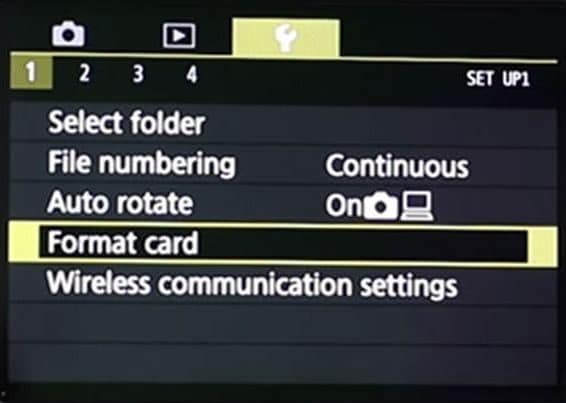
Si utilizas una cámara Fuji con varias ranuras para tarjetas SD, tendrás que seleccionar la tarjeta SD que quieras formatear.
En una PC con Windows:
También puedes formatear la tarjeta SD en tu PC con Windows.
Paso 1: Inserta la tarjeta SD en la ranura del lector de tarjetas SD de tu portátil. Si utilizas una PC, conecta la tarjeta SD a tu computadora utilizando un adaptador de tarjetas SD dedicado.
Paso 2: Abre el Explorador de Archivos y ve a "Esta PC".
Paso 3: Verás tu tarjeta de memoria en esta lista. Haz clic con el botón derecho del ratón en la "unidad de tarjeta SD" y selecciona la opción de formatear.
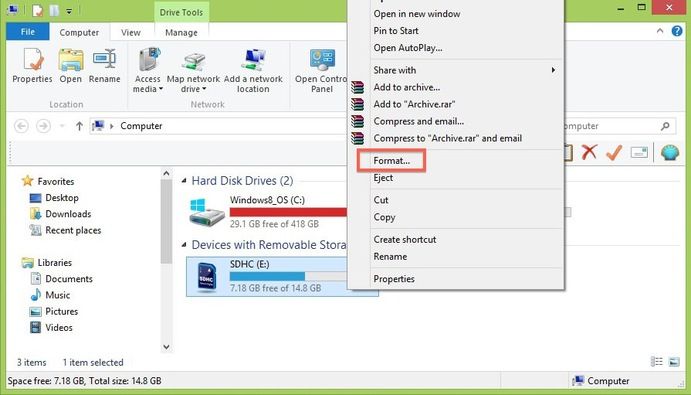
Paso 4: Elige el tipo de archivo y haz clic en "Iniciar".
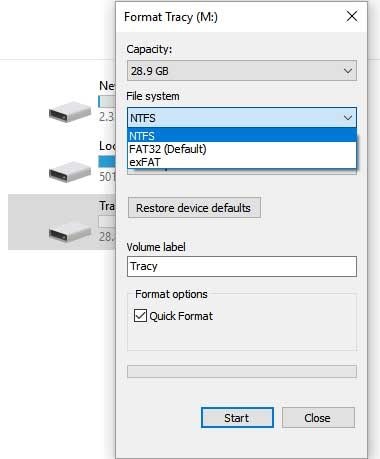
Windows formateará tu tarjeta SD y podrás utilizarla en tu cámara sin problemas.
Parte 3: ¿Cómo podemos recuperar las fotos perdidas cuando la tarjeta Fujifilm está dañada o rota?
Todos los métodos mencionados anteriormente te ayudarán a arreglar diferentes errores de la tarjeta de la cámara Fujifilm y hacer que tu tarjeta SD vuelva a funcionar. Sin embargo, ¿qué pasa si has perdido algún dato importante mientras arreglas el problema de la tarjeta SD? Lo creas o no, pero es bastante común que los fotógrafos pierdan datos valiosos cuando se trata de problemas de la tarjeta SD, especialmente cuando la tarjeta SD está corrupta y necesita ser formateada instantáneamente.
Si te has olvidado de hacer una copia de seguridad de tus archivos antes de formatear la tarjeta SD, tenemos una solución para recuperar todos tus valiosos archivos sin ninguna molestia. Wondershare Recoverit es una herramienta exclusiva de recuperación de datos diseñada para ayudar a los usuarios a recuperar datos de diferentes dispositivos de almacenamiento, incluyendo tarjetas SD, discos duros externos, unidades USB y el disco duro interno de la PC.
Vamos a guiarte rápidamente en el proceso para recuperar los datos perdidos de tu tarjeta SD.
Paso 1: Seleccionar la Ubicación de la Tarjeta SD
Inicia el programa en tu PC con Windows. Ahora, conecta la tarjeta SD de tu cámara a tu PC y aparecerá en la ventana de Recoverit debajo de la pestaña "Unidades Externas". Selecciónala como ubicación y haz clic en iniciar.

Paso 2: Escanear la Tarjeta SD
La herramienta iniciará un escaneo exhaustivo de la tarjeta SD para detectar todos los archivos que fueron eliminados en el pasado. Ten paciencia, ya que este proceso puede tardar varios minutos en completarse, dependiendo del tamaño de la tarjeta de memoria. En caso de que haya encontrado los archivos que buscaba, simplemente pulsa el botón Pausa para que la herramienta deje de escanear la tarjeta.

Paso 3: Previsualizar los Archivos y Restaurarlos
Selecciona el archivo (que quieres restaurar) y haz clic en la opción "Vista previa" en el panel de la derecha para ver una vista previa antes de recuperar el archivo. Si la vista previa está bien, toca el botón "Recuperar" para restaurar el archivo en una ubicación segura.

Así de fácil es restaurar archivos borrados con Wondershare Recoverit.
Parte 4: Consejos para evitar errores y daños en la tarjeta de memoria de la cámara
Ahora que ya conoces las formas de solucionar el error de la tarjeta de la cámara Fujifilm, vamos a ver algunas de las medidas preventivas para que no acabes enfrentándote a los mismos problemas en el futuro.
- En primer lugar, asegúrate de formatear la tarjeta SD en cuanto la compres, incluso si las tarjetas vienen ya formateadas. Formatear la tarjeta SD te ayudará a remover los archivos basura (si los hay) y a proteger tu tarjeta de la corrupción.
- Al igual que con cualquier otro disco duro externo, sigue siempre el procedimiento correcto para expulsar la tarjeta SD antes de retirarla de tu PC. Extraer la tarjeta SD a la fuerza puede desencadenar diferentes problemas con la tarjeta SD.
- Intenta formatear la tarjeta SD con tu cámara Fuji, ya que la cámara la formateará de nuevo con una estructura compatible.
- Asegúrate siempre de dejar algo de espacio libre en tu tarjeta SD. Llenar todo el espacio de almacenamiento de la tarjeta SD probablemente reducirá la vida útil de la misma y también degradará el rendimiento.
Resumen
El hecho de quedarte atascado con una tarjeta SD corrupta puede ser bastante difícil, especialmente cuando tiene datos importantes que necesitas recuperar. En caso de que te enfrentes a cualquier tarjeta de memoria Fujifilm Finepix o error, sigue la guía anterior para solucionar el problema al instante. Y, si has borrado accidentalmente algún dato, asegúrate de utilizar Wondershare Recoverit para restaurar los archivos.
Las personas también preguntan
-
¿Cómo puedo solucionar el error de la tarjeta de la cámara?
El error de la tarjeta de la cámara puede producirse por varias razones. Identifica la razón y sigue el método adecuado para solucionar el problema. -
¿Por qué mi cámara sigue indicando un error de tarjeta?
Esto suele ocurrir cuando la cámara es incapaz de leer la tarjeta debido a la corrupción de la tarjeta de memoria o la presencia de un virus. En esta situación, es importante solucionar el error lo antes posible. -
¿Qué significa el error de lectura en la cámara Fujifilm?
El error de "lectura" significa que la cámara no puede leer los datos de la tarjeta SD. En este caso, no tienes otra opción que formatear la tarjeta inmediatamente. -
¿Cómo arreglar la cámara canon cuando dice error de tarjeta de memoria?
Si tu cámara Canon está generando un error en la tarjeta de memoria, es mejor formatear la tarjeta y reiniciar el dispositivo. El formateo ayudará en la reestructuración de la tarjeta SD en el formato correcto.
Soluciones para Tarjeta
- Recuperar Datos de Tarjeta
- 1.5 mejores softwares gratuitos de recuperación de tarjetas SD
- 2.Recuperar Tarjeta SanDisk
- 3.Recuperar Archivos Borrados
- 4.Recuperar Tarjeta SD Formateada
- 5.Recuperar Tarjeta SD Dañada
- Reparar tarjetas
- Consejos para tarjetas




Alfonso Cervera
staff Editor